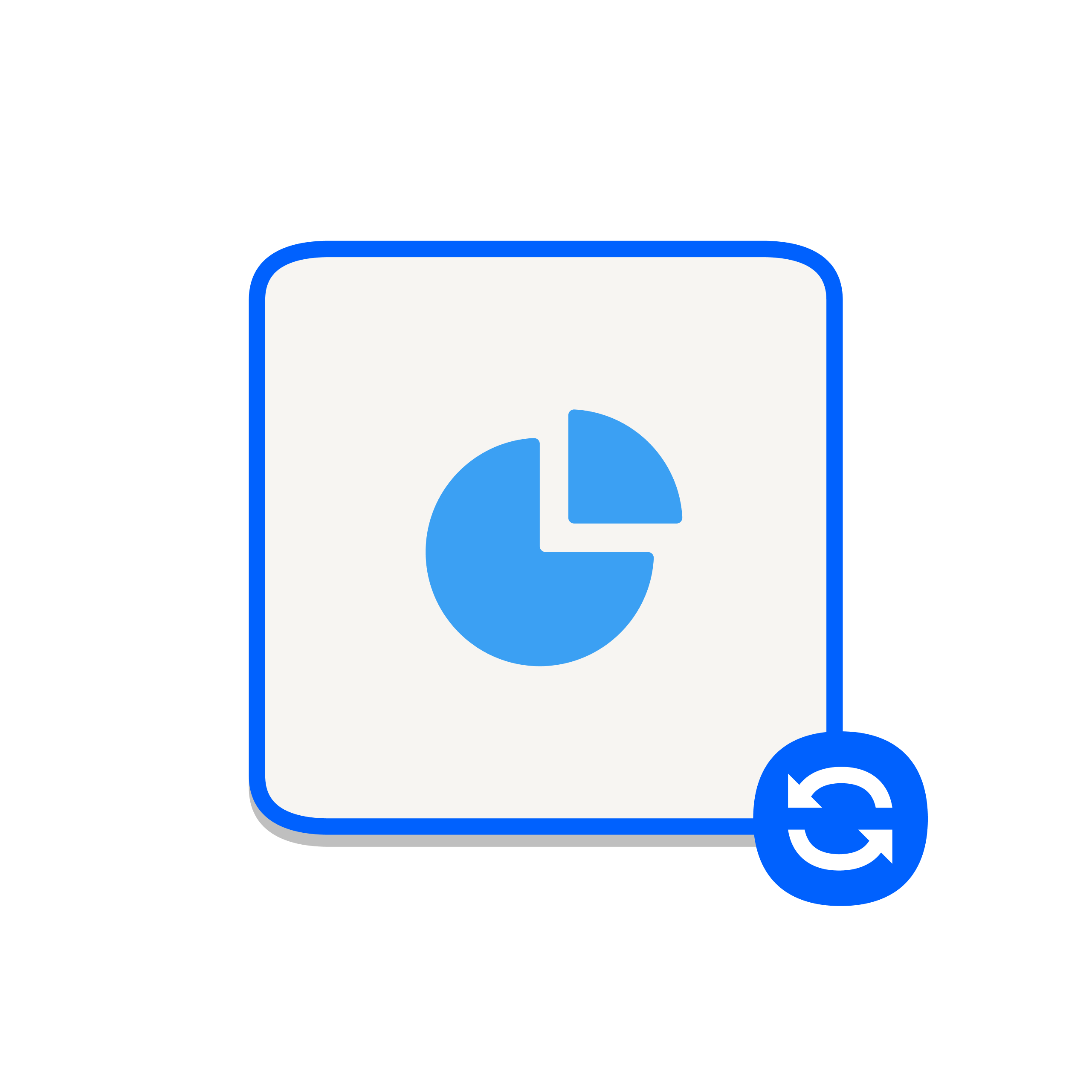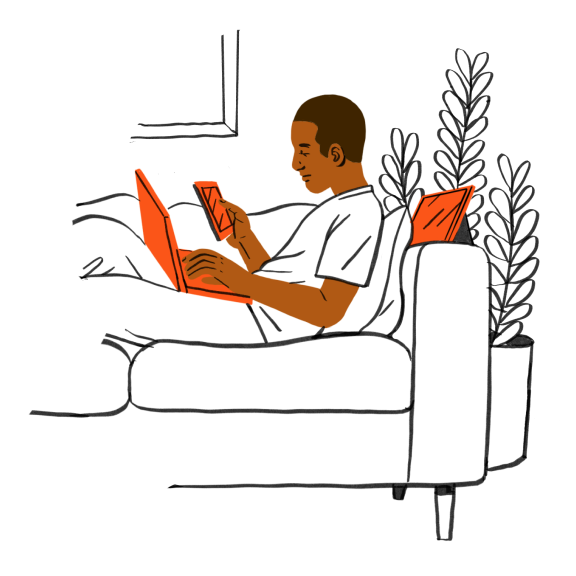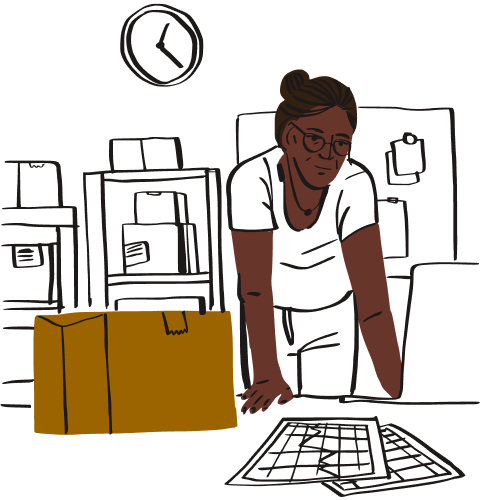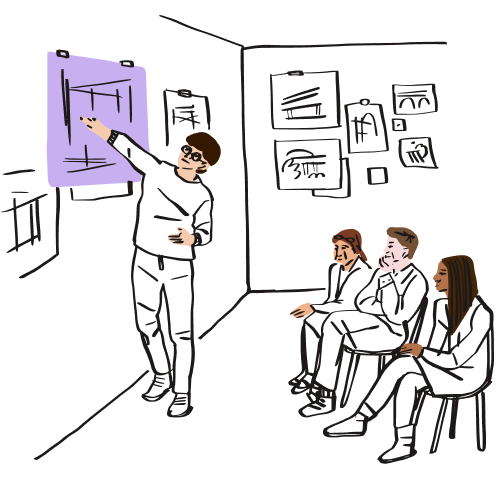Aby przenieść pliki zespołu z Adobe Creative Cloud do Dropbox, najpierw upewnij się, że kopie potrzebnych plików są dostępne na komputerze lokalnym. Mogą się one znajdować w lokalnym folderze Creative Cloud Files powiązanym z subskrypcją Adobe Creative Cloud lub zostać wyeksportowane i pobrane na komputer w dowolny inny sposób.
Następnie prześlij pliki na swoje konto w taryfie Dropbox Business. Pomocne może być podzielenie danych na partie do przesłania.
Możesz przesyłać pliki i foldery na swoje konto Dropbox w witrynie dropbox.com oraz w aplikacji komputerowej Dropbox. Każdy plik lub folder przesyłany w witrynie dropbox.com może mieć maksymalnie 50 GB. Z kolei każdy plik lub folder przesyłany do aplikacji komputerowej Dropbox może mieć maksymalnie 2 TB.
Więcej informacji o przesyłaniu plików na konto Dropbox.